そろそろ年賀状の季節ですね!
「今年はどんなデザインにしようかな…」
などなどお考えでしたら、是非Wordで作ってみませんか?
とても簡単に作れますよ!
こんなかんじに…

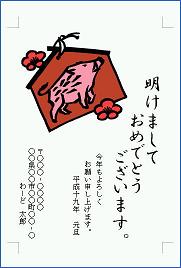
一見難しそうに見えますが、
作り方はとても簡単☆

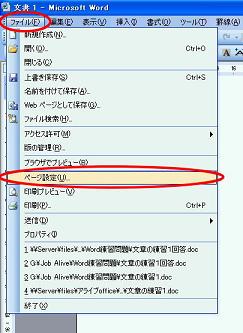
メニューバーの「ファイル」→「ページ設定」

↓の図のようなダイアログボックスが開きます

用紙の「用紙サイズ」の選択を「はがき」
そして、

余白の「印刷の向き」の選択を「縦」
※好みによって、横にしてもOK!

☆★まずは、図の挿入をしてみましょう★☆
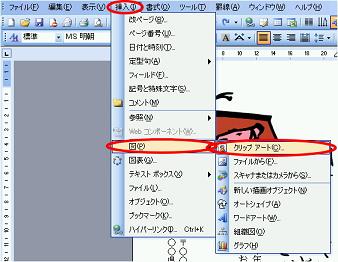
メニューバーの「挿入」→「図」→「クリップアート」

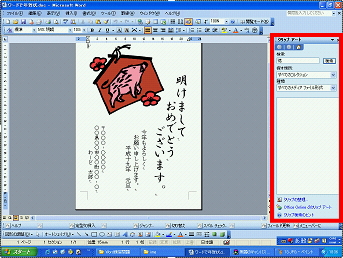
クリップアートの作業ウィンドウが開きます。
検索機能で、干支などの好きな絵を探して入れることができます!

☆★次は、文字の挿入をしてみましょう★☆
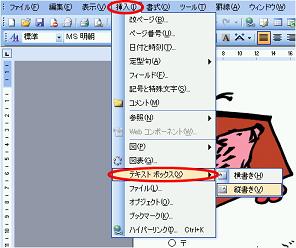
メニューバーの「挿入」→「テキストボックス」
新年のご挨拶や宛名を書きます。
※テキストボックスで文字を打つと、
文字を好きな場所に移動させることができます!
そして、テキストボックス使用時の注意点。
まずは、線を解除する。

テキストボックスの枠の上を右クリック→「テキストボックスの書式設定」

↓の図のようなダイアログボックスが開きます

色と線の「塗りつぶし」の「色」を「塗りつぶしなし」に、
「線」を「線なし」に設定
すると、テキストボックスの周りの線はなくなります。

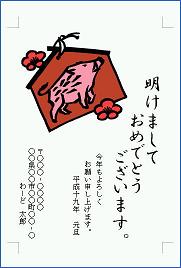
年賀状の完成です!!
この応用で、寒中見舞い・暑中見舞いなどのはがきもできますね☆
↓この授業内容は?↓
「ビジネスパソコンコース Word基礎」
|
|